Hoe FL Studio gebruiken Uitleg van browser (hoe tijd te besparen met een paar klikken)
Ik ben Yosi, de conciërge.
Als u deze methode kent, bespaart u wat tijd.
U kunt het weergegeven aantal als volgt verhogen.
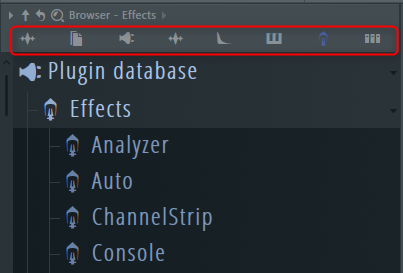
De weer te geven inhoud kan een plug-in zijn, maar u kunt ook zelf beslissen zoals een voorbeeld.
In mijn geval zijn er veel voorbeelden, dus ik heb de schijven gescheiden, maar het display is opgedeeld per schijf.
Als je het niet gebruikt, maak er dan gebruik van.
Ik zal de volgende inhoud toelichten.
2. Verhoog de browsertabbladen
3. Beperk de items die moeten worden weergegeven tot één
1. Toon een specifieke map in uw browser
Misschien downloadt bijna iedereen gratis en betaald voorbeeldmateriaal en slaat het op in een map.
Hoe de map in de FL Studio-browser weer te geven.
Stel dat u bijvoorbeeld een map met de naam "Samples" hebt gemaakt in Mijn documenten en voorbeeldmateriaal hebt opgeslagen.
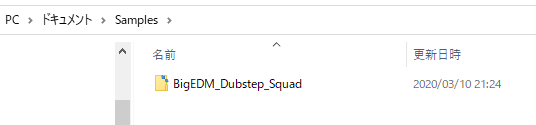
Maak een kopie van dit pad.
Klik in het FL Studio-menu op Optie-> Bestandsinstellingen.
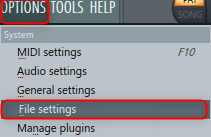
Als u aan de rechterkant van het mappictogram van "Braow ser extra zoek mappen" klikt, kunt u direct het pad invoeren, dus kopieer het.
(U kunt het ook instellen door op het mappictogram te klikken en het pad te volgen)
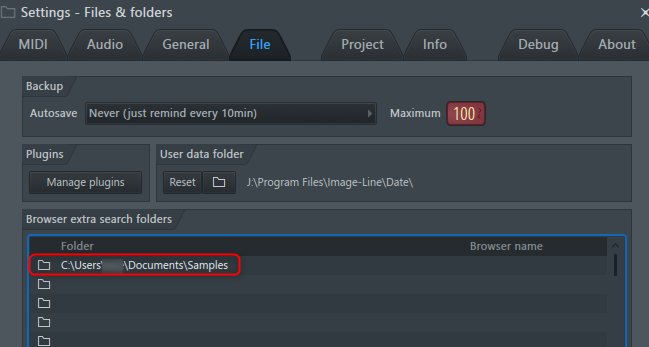
Wanneer u het scherm sluit, wordt het pad dat u zojuist hebt ingesteld weergegeven in de browser.
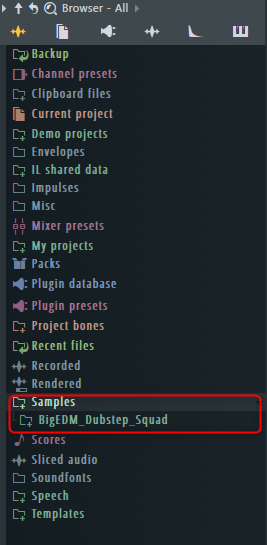
De snelkoppeling om de browser weer te geven is "anders + F8Het is.
Aangezien je tot 32 paden kunt registreren, denk ik dat het niet genoeg zal zijn, tenzij je het op een vreemde manier gebruikt.
2. Verhoog de browsertabbladen
"Snapshot" kan worden weergegeven als een tabblad in de browser van FL Studio.
Dit alleen al maakt het veel handiger, dus ik zou graag willen dat mensen die FL Studio gebruiken dit doen.
Standaard worden er 3 weergegeven, maar u kunt dit verhogen tot 10.
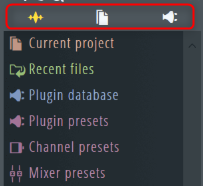
Registreer deze keer als voorbeeld de "Voorbeelden" die eerder in Momentopname zijn toegevoegd en tik erop.
Registreren voor momentopname
Registreer je eerst voor Snapshot.
Klik in uw browser op "Snapshot-opties" en klik vervolgens op "Snap 4".
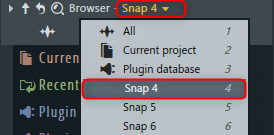
Selecteer deze keer als voorbeeld de eerder toegevoegde "Samples".
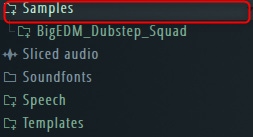
Klik op "Naam / kleur wijzigen..." in "Momentopname-opties" in uw browser.
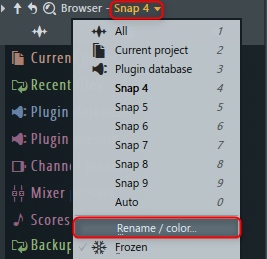
Stel een naam en pictogram in.
Ik denk dat het pictogram gemakkelijk voor te stellen moet zijn.
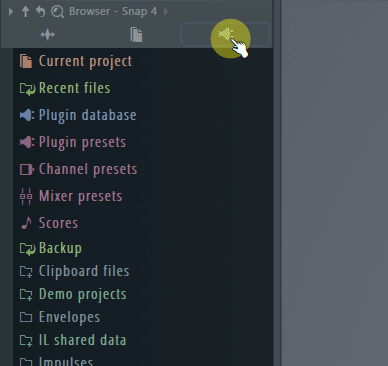
Je kunt het nog steeds gebruiken, maar andere schermen staan in de weg.
3. Beperk de items die moeten worden weergegeven tot één
Er kan slechts één item (map) worden weergegeven in de FL Studio-browser.
Klik op Alleen geopende mappen weergeven in het menu linksboven.
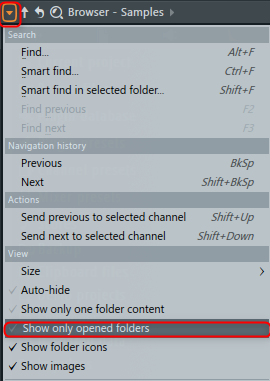
Hiermee wordt het als volgt ververst.
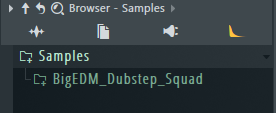
Als u dit herhaalt, kunt u uw favoriete mappen als tabbladen weergeven in de FL Studio-browser, wat u veel tijd bespaart.
Als de "Plugin-database" meer dan alleen plug-ins toont, zal deze methode ook de map met plug-ins opschonen.
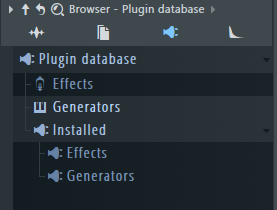
Raadpleeg dit artikel voor informatie over het organiseren van de "Plugin-database".
Wanneer de miniatuur wordt weergegeven, kunt u de plug-in bereiken, zelfs als u de naam bent vergeten.
Hoe FL Studio te gebruiken Uitleg van de browser (hoe de tijd te verkorten met een paar klikken) Samenvatting
Hoe gaat het?
Het kan even duren om het voorbeeld te vinden, of het kan even duren om de plug-in te vinden.
Als u deze methode gebruikt, kunt u tijd besparen met eenvoudige instellingen.
Ik wil tijd doorbrengen op belangrijke plaatsen zonder tijd te besteden aan verspillende plaatsen.
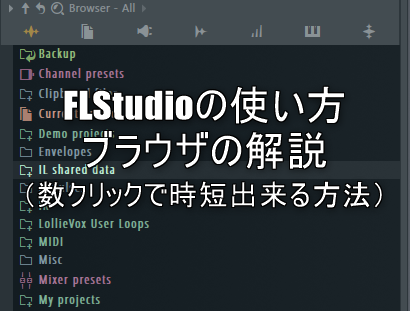

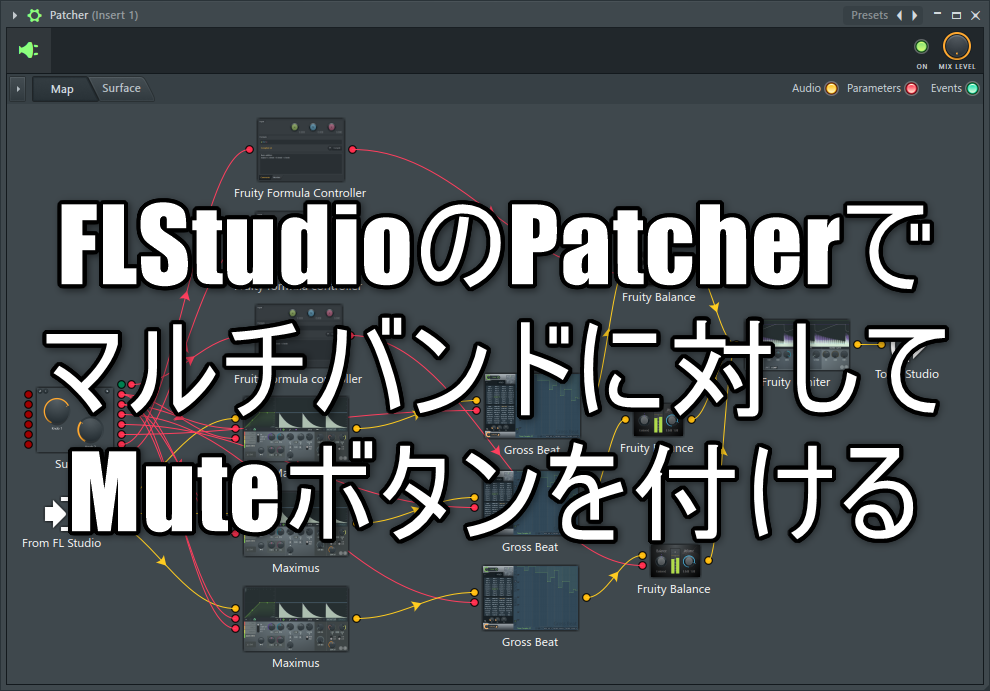

コ メ ン ト